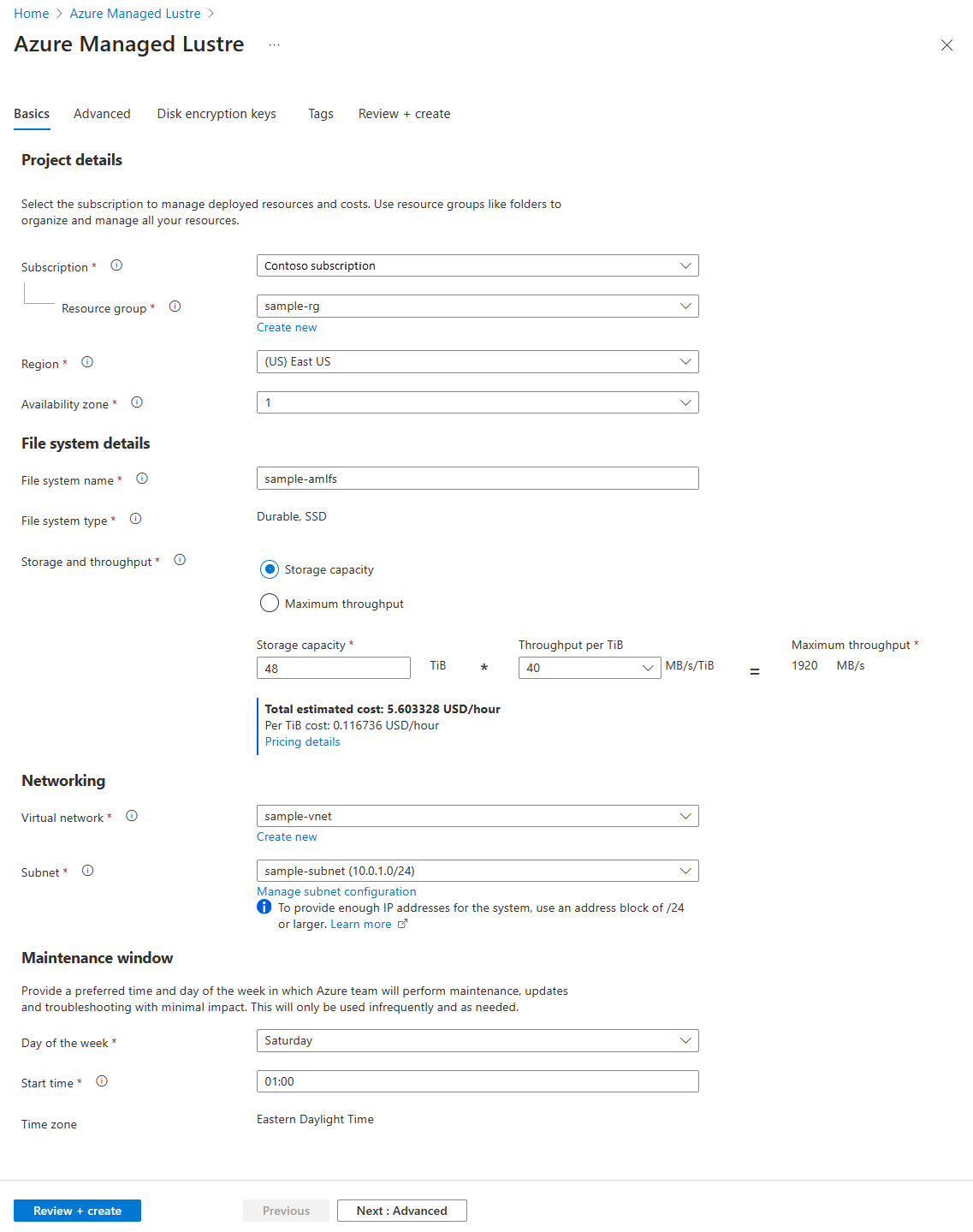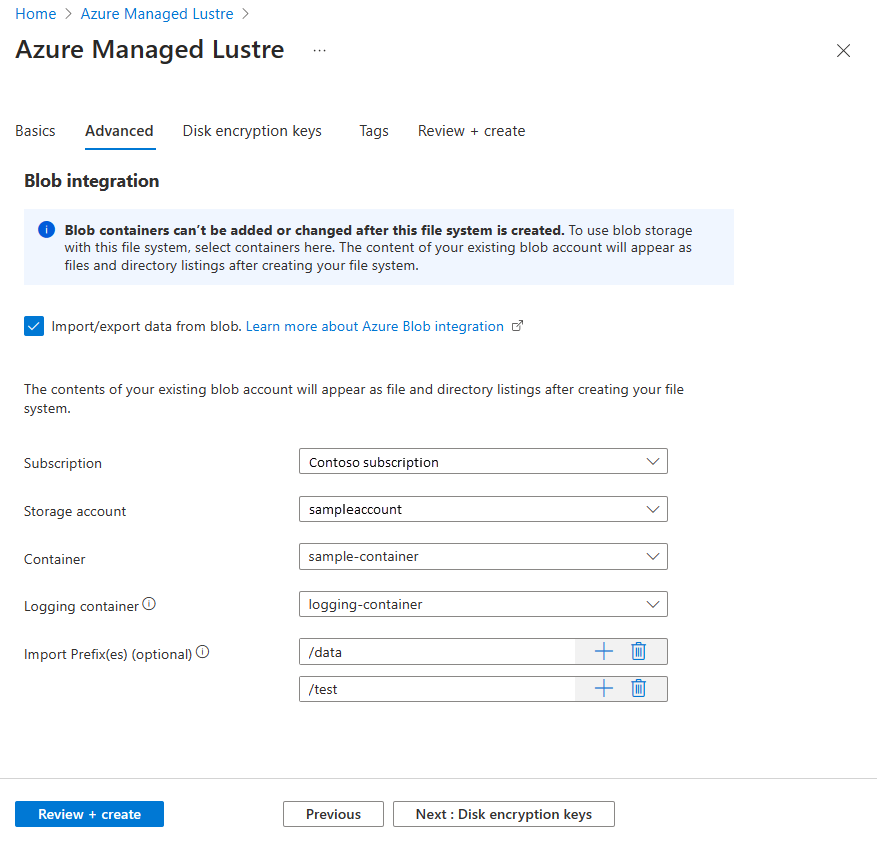Tworzenie zarządzanego systemu plików Lustre platformy Azure
W tej lekcji dowiesz się, jak utworzyć system plików Azure Managed Lustre przy użyciu witryny Azure Portal. Należy dokładnie zaplanować opcje konfiguracji, ponieważ nie można ich zmienić po utworzeniu systemu plików.
Zaloguj się do witryny Azure Portal.
Zaloguj się w witrynie Azure Portal.
Wpisz Azure Managed Lustre w polu wyszukiwania i naciśnij Enter.
Na stronie Azure Managed Lustre wybierz pozycję + Utwórz.
Karta Podstawowe
Na karcie Podstawy podaj podstawowe informacje o systemie plików Azure Managed Lustre. W poniższej tabeli opisano ustawienia na karcie Podstawy :
| Obszar | Pole | Wymagane lub opcjonalne | Opis |
|---|---|---|---|
| Szczegóły projektu | Subskrypcja | Wymagania | Wybierz subskrypcję, która ma być używana dla systemu plików Azure Managed Lustre. |
| Szczegóły projektu | Grupa zasobów | Wymagania | Wybierz istniejącą grupę zasobów lub utwórz nową grupę zasobów dla tego wdrożenia. |
| Szczegóły projektu | Region (Region) | Wymagania | Wybierz region platformy Azure dla swojego systemu plików. Aby uzyskać optymalną wydajność, utwórz system plików w tym samym regionie i strefie dostępności co maszyny klienckie. |
| Szczegóły projektu | Availability zone | Wymagania | Wybierz strefę dostępności dla systemu plików. |
| Szczegóły systemu plików | Nazwa systemu plików | Wymagania | Wprowadź nazwę, aby zidentyfikować ten system plików na liście zasobów. Ta nazwa nie jest nazwą systemu plików używanego w mount poleceniach. |
| Szczegóły systemu plików | Typ systemu plików | Wymagania | Pokazuje trwałe, SSD. |
| Szczegóły systemu plików | Magazyn i przepływność | Wymagania | Wprowadź pojemność magazynu systemu plików w TiB lub maksymalną przepływność w MB/s. Istnieją dwa czynniki, które określają rozmiar systemu plików: ilość miejsca przydzielonego do danych (pojemność magazynu) i maksymalną szybkość transferu danych (przepływność). Po wybraniu jednej z tych opcji pozostałe wartości są obliczane na podstawie ustawienia Przepływność na TiB dla typu systemu plików. Aby ustawić rozmiar systemu plików, wybierz pozycję Pojemność magazynu lub Maksymalna przepływność. Wprowadź wartość w odpowiednim polu, odpowiednią pojemność magazynu (w tiB), jeśli wybrano pojemność magazynu, lub żądaną maksymalną przepływność (w MB/sekundę), jeśli wybrano opcję Maksymalna przepływność. Uwaga: te wartości są zaokrąglane w górę, aby spełnić wymagania dotyczące rozmiaru przyrostowego. Wartości nigdy nie są zaokrąglane w dół, dlatego sprawdź ostateczną konfigurację, aby upewnić się, że jest ona opłacalna dla obciążenia. Aby dowiedzieć się więcej o dostępnych konfiguracjach przepływności, zobacz Konfiguracje przepływności. |
| Sieć | Sieć wirtualna | Wymagania | Wybierz istniejącą sieć wirtualną do użycia dla systemu plików lub utwórz nową sieć wirtualną. |
| Sieć | Podsieć | Wymagania | Wybierz istniejącą podsieć lub utwórz nową. System plików Azure Managed Lustre używa dedykowanej sieci wirtualnej i jednej podsieci. Podsieć zawiera usługę zarządzania lustrem (MGS), która obsługuje całą interakcję klienta z systemem Azure Managed Lustre. Możesz otworzyć link Zarządzaj konfiguracją podsieci , aby upewnić się, że podsieć spełnia wymagania sieciowe. Sieć powinna mieć wystarczającą ilość dostępnych adresów IP do obsługi obciążenia systemu plików i wszelkich dodatkowych adresów IP wymaganych przez inne usługi, które są kolokowane z systemem plików. Upewnij się, że skonfigurowaliśmy wszystkie ustawienia dostępu, aby umożliwić podsieci dostęp do wymaganych usług platformy Azure. |
| Okno obsługi | Dzień tygodnia | Wymagania | Podaj preferowany dzień tygodnia i godziny, aby zespół platformy Azure wykonywał konserwację i rozwiązywanie problemów. Ta konserwacja jest rzadko wykonywana i wykonywana tylko zgodnie z potrzebami. Aby dowiedzieć się więcej, zobacz Okno obsługi. |
| Okno obsługi | Godzina rozpoczęcia | Wymagania | Podaj czas rozpoczęcia okna obsługi. Godzina powinna być w formacie 24-godzinnym (HH:MM). |
Poniższy zrzut ekranu przedstawia przykład karty Podstawy tworzenia systemu plików Azure Managed Lustre w witrynie Azure Portal:
Po zakończeniu wprowadzania szczegółów na karcie Podstawy wybierz pozycję Dalej: Zaawansowane , aby kontynuować.
Konfiguracje przepływności
Obecnie dostępne są następujące konfiguracje przepływności:
| Przepływność na magazyn TiB | Minimalna ilość miejsca do magazynowania | Maksymalna ilość miejsca do magazynowania | Przyrost |
|---|---|---|---|
| 40 MB/s | 48 TiB | 768 TiB | 48 TiB |
| 125 MB/s | 16 TiB | 128 TiB | 16 TiB |
| 250 MB/s | 8 TiB | 128 TiB | 8 TiB |
| 500 MB/s | 4 TiB | 128 TiB | 4 TiB |
Uwaga
Na żądanie usługa Azure Managed Lustre może obsługiwać większe pojemności magazynu do 2,5PB. Aby zażądać większej pojemności magazynu, otwórz bilet pomocy technicznej.
Jeśli potrzebujesz rozmiarów klastrów większych niż 2,5PB, możesz otworzyć bilet pomocy technicznej, aby omówić dodatkowe opcje.
Okno obsługi
Użyj ustawienia Okna obsługi, aby kontrolować dzień i godzinę wystąpienia aktualizacji systemu. Zadania aktywne podczas tej konserwacji mogą zakończyć się niepowodzeniem lub być opóźnione.
Aktualizacje systemu są zwykle stosowane do usługi raz na dwa miesiące. Usługa może być tymczasowo niedostępna w oknie obsługi podczas stosowania aktualizacji systemu. Aktualizacje systemu obejmują, ale nie są ograniczone do aktualizacji zabezpieczeń, poprawek kodu Lustre i ulepszeń usługi.
W oknie obsługi obciążenia użytkowników, które uzyskują dostęp do systemu plików, tymczasowo wstrzymają się, jeśli zostanie zastosowana aktualizacja systemu. Obciążenia użytkowników są wznawiane po zakończeniu aktualizacji systemu. Jeśli masz wiele wdrożeń klastra, rozważ odstępy między oknami obsługi w celu zapewnienia dostępności, gdy aktualizacje są niezbędne.
Karta Zaawansowane
Użyj karty Zaawansowane, aby opcjonalnie włączyć i skonfigurować integrację usługi Blob Storage.
Integracja obiektów blob
Jeśli chcesz zintegrować dane z usługi Azure Blob Storage z systemem plików Azure Managed Lustre, możesz określić szczegóły w sekcji Integracja obiektów blob podczas tworzenia systemu plików. Ta integracja umożliwia importowanie i eksportowanie danych między systemem plików a kontenerem obiektów blob.
Konfigurowanie integracji obiektów blob podczas tworzenia klastra jest opcjonalne, ale jest to jedyny sposób korzystania z funkcji zarządzania hierarchicznym magazynem (HSM , Lustre Hierarchical Storage Management). Jeśli nie chcesz korzystać z zalet modułu HSM Lustre, możesz zaimportować i wyeksportować dane dla systemu plików Azure Managed Lustre za pomocą poleceń klienta bezpośrednio.
Aby skonfigurować integrację obiektów blob, wykonaj następujące kroki:
- Utwórz lub skonfiguruj konto magazynu i kontenery obiektów blob na potrzeby integracji z systemem plików. Konto magazynu nie musi znajdować się w tej samej subskrypcji co system plików Azure Managed Lustre.
- Zaznacz pole wyboru Importuj /eksportuj dane z obiektu blob .
- Określ subskrypcję, konto magazynu i kontener do użycia z systemem plików Lustre.
- W polu Rejestrowanie kontenera wybierz kontener, w którym chcesz przechowywać dzienniki importu/eksportu. Dzienniki muszą być przechowywane w oddzielnym kontenerze od kontenera danych, ale kontenery muszą znajdować się na tym samym koncie magazynu.
- W polach Importuj prefiks można opcjonalnie podać co najmniej jeden prefiks, aby filtrować dane zaimportowane do systemu plików Azure Managed Lustre. Domyślny prefiks importu to
/, a domyślne zachowanie importuje zawartość całego kontenera obiektów blob. Aby dowiedzieć się więcej na temat prefiksów importu, zobacz Importowanie prefiksu.
Po zakończeniu wprowadzania szczegółów na karcie Ustawienia zaawansowane możesz opcjonalnie wybrać pozycję Dalej: Klucze szyfrowania dysków, aby wprowadzić szczegółowe informacje na temat zarządzania własnymi kluczami szyfrowania. Jeśli nie chcesz zarządzać własnymi kluczami szyfrowania, wybierz pozycję Przejrzyj i utwórz.
Uwaga
Po utworzeniu systemu plików nie można zmieniać kluczy zarządzanych przez firmę Microsoft i kluczy zarządzanych przez klienta.
Karta Klucze szyfrowania dysków
Opcjonalnie możesz zarządzać kluczami szyfrowania używanymi dla magazynu systemu plików Azure Managed Lustre, podając informacje o usłudze Azure Key Vault na karcie Klucze szyfrowania dysków. Magazyn kluczy musi znajdować się w tym samym regionie i w tej samej subskrypcji co pamięć podręczna. Nie można zmieniać kluczy zarządzanych przez firmę Microsoft i kluczy zarządzanych przez klienta po utworzeniu systemu plików.
W tym module pomijamy kartę Klucze szyfrowania dysków i używamy kluczy zarządzanych przez firmę Microsoft do szyfrowania. Aby dowiedzieć się więcej na temat kluczy zarządzanych przez klienta, zobacz Używanie kluczy szyfrowania zarządzanych przez klienta za pomocą usługi Azure Managed Lustre.
Karta Przeglądanie i tworzenie
Po przejściu do karty Przeglądanie i tworzenie platforma Azure uruchamia walidację w ustawieniach systemu plików Azure Managed Lustre. Jeśli weryfikacja zakończy się pomyślnie, możesz przejść do utworzenia systemu plików.
Jeśli walidacja nie powiedzie się, portal wskazuje, które ustawienia należy zmodyfikować.
Na poniższej ilustracji przedstawiono kartę Przeglądanie i tworzenie przed utworzeniem nowego systemu plików:
Wybierz pozycję Utwórz , aby rozpocząć wdrażanie systemu plików Azure Managed Lustre.